这 10 个超好用的表格功能,值得你收藏
使用办公软件,少不了表格文档,可表格的操作也较复杂,很少有人精通。
作为拥有 33 年历史的办公软件,WPS 一直在不断优化使用体验,力求让用户使用表格这件事变得更简单。
今天,就来给大家推荐 10 个 WPS 实用的表格细节提升。
工作中的表格文档常保存在公司电脑,在家临时办公时,便无法及时查阅。即便有时会先发到微信,也会因为非同一个文件,造成反复存储的现象。
在 WPS 中,点击首页的「文档—最近」,点击下图红框+箭头的位置,开启「文档云同步」,每次文档保存便会自动保存至云端。
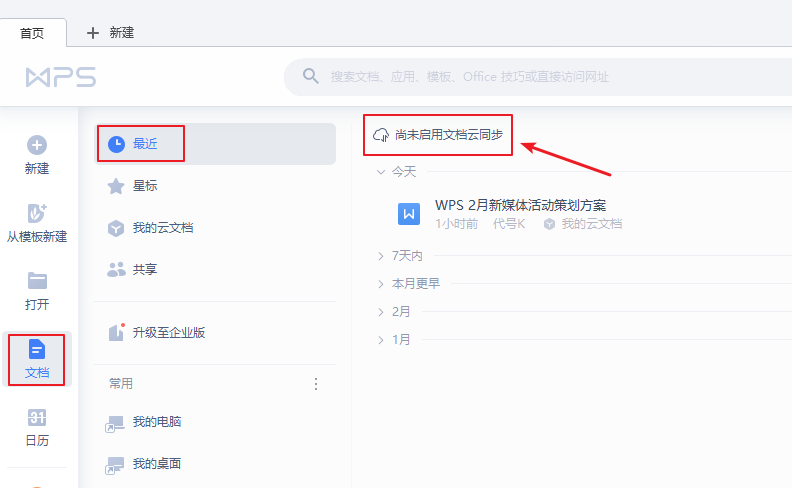
即便回家换成自己的电脑、手机,仅需登录 WPS 账号,就能直接打开工作中的表格文档,在家编辑保存,第二天在公司电脑打开时,就能看到昨天在家编辑的新内容。
利用表格办公时,经常需要查看某单元格同一行或同一列的数据。可一旦表格数据繁琐,查看起来往往会看错单元格。
在 WPS 中,打开表格文件后,可以点击界面下方的「阅读模式」,选中单元格后便会出现聚焦的效果,让你更方便查看同一行或同一列的数据。
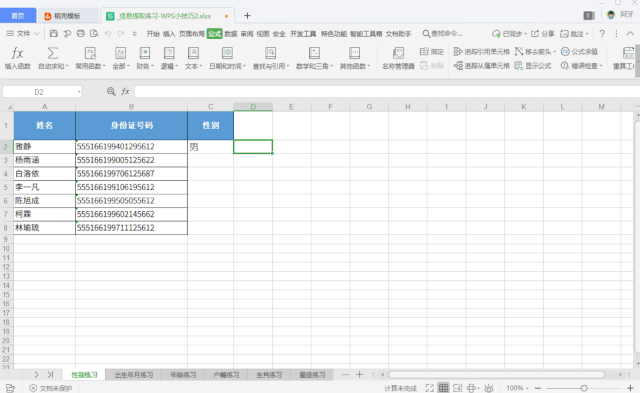
涉及财务方面的小伙伴,使用表格时少不了与金额数字打交道。那么如何快速将金额转换成中文大写呢?
在 WPS 中,可以选中单元格,按下快捷键「Ctrl+1」,选择「特殊—中文大写」即可快速切换。
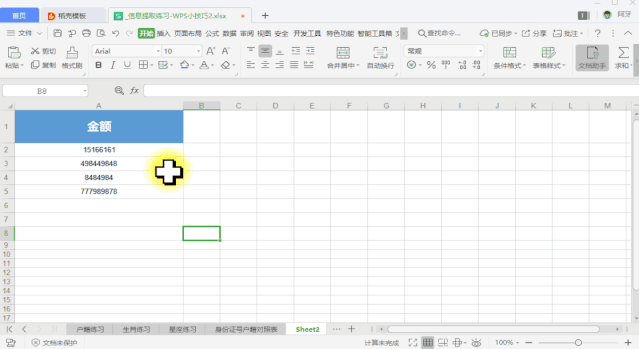
除了金额大写之外,WPS 表格还支持切换为人民大写、带单位转换呢~无论文件哪种金额要求,都能轻松将数字转换。
无论在职场还是学校,表格总会用来记录员工/ 学生的电子档案。但是如果数据中只有身份证号码,那么该如何快速提取出生日期(生日)和性别呢?
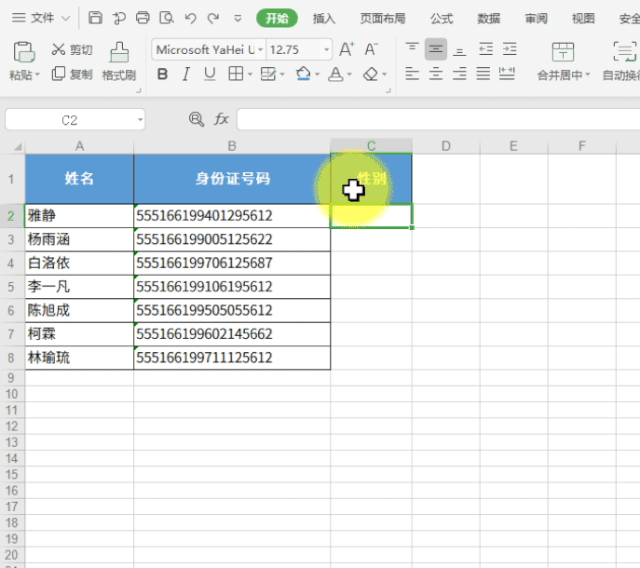
在 WPS 中,不需要复杂的公式,你仅需选择选项卡中的「公式-插入-函数」,点击常用公式-提取身份证性别或生日,接着选中身份证号码单元格即可提取。
我们在工作中经常会遇到需要合并相同值的单元格,但是对于表格有大量需要合并单元格的时候,你确定要一个一个手动合并吗?其实通过 WPS 一键就能搞定。
举一个例子,如下图所示,A列是公司部门字段,需要将相同的部门单元格修改为合并单元格。
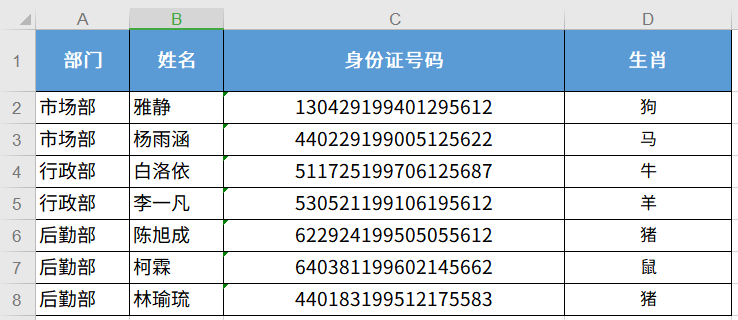
在 WPS 中,选中单元格列表 A 列的内容,选择「合并居中——合并相同单元格」即可一键合并相同字段的单元格,不需要手动逐个合并。
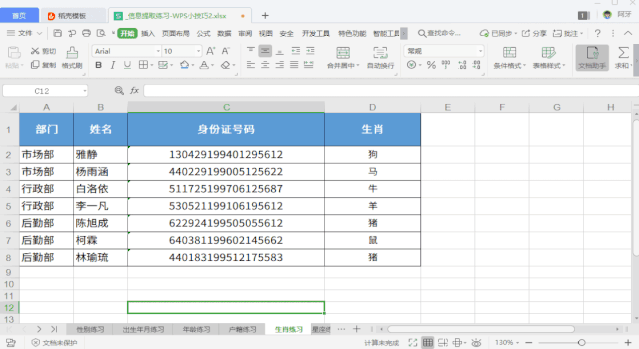
在表格中常需要插入行和列新增内容,但其他办公软件的插入功能相对不好上手,比如只能逐个新增,或者增加多少行不够明确。
在 WPS 中,选中并单击单元格列表,可在插入栏中输入想要的数量后,按下回车键即可插入。
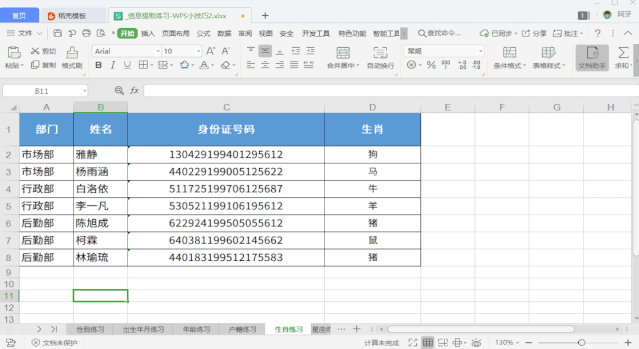
在处理数据较多的表格文档时,为了区分,总需要新建多个工作表。但这样一来,想要找到想要的工作表就要逐个点击,操作起来十分麻烦。
在 WPS 中,可以在表格页面,右键单击工作表,选择「创建表格目录」,即可在第一个工作表中创建表格目录。
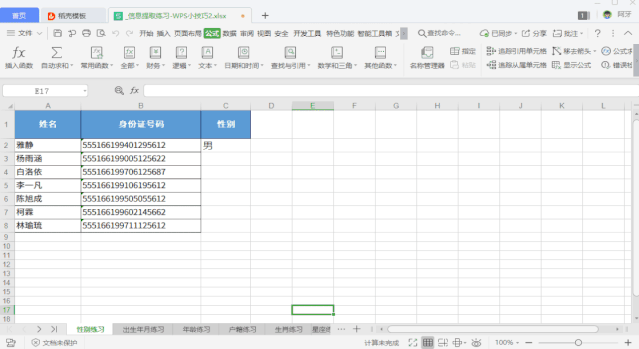
用户只需点击目录的工作表名称,就能直接显示工作表的页面。即便工作表再多,在目录轻轻一点就能直接跳转。
在 WPS 中,表格选项卡中的「智能工具箱」是众多高效功能的集成者,拥有多达 60 项。
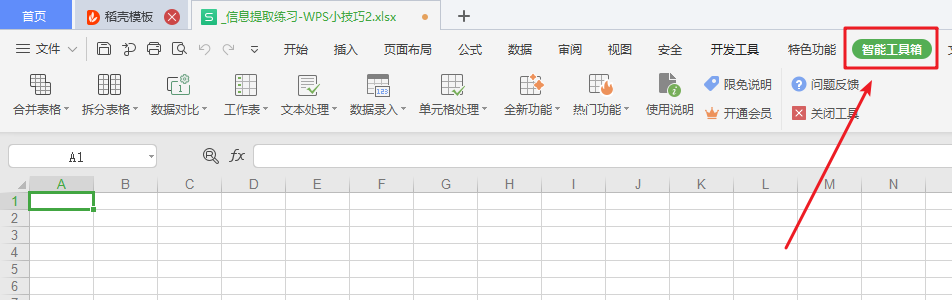
举 2 个常见的例子:
❶ 表格拆分合并
工作中常需要将表格中的工作表进行拆分或合并,比如说将 2019 年每个月的工作报表合并成一个表格文件。那么如何快速合并?
点击选项卡中的「智能工具箱」,选择拆分或者合并即可快速完成。

❷ 表格表头斜线
就算经常让人困扰的「表头斜线」问题,也能够在这里快速添加。
点击选项卡中的「智能工具箱—热门功能」,选择插入斜线表头即可完成。
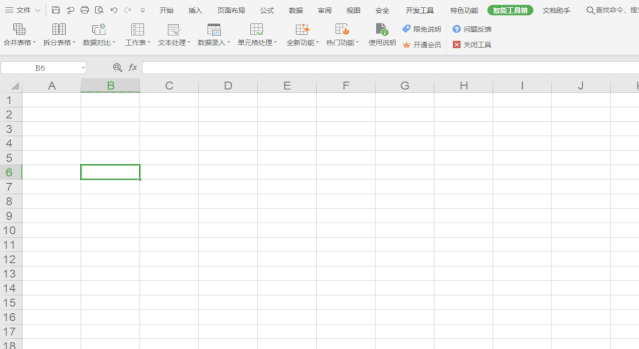
以上就是本期内容啦~希望 WPS 表格这些基础的功能提升,能帮助你更高效地处理表格数据。
01
表格备份云端
在家也能及时处理
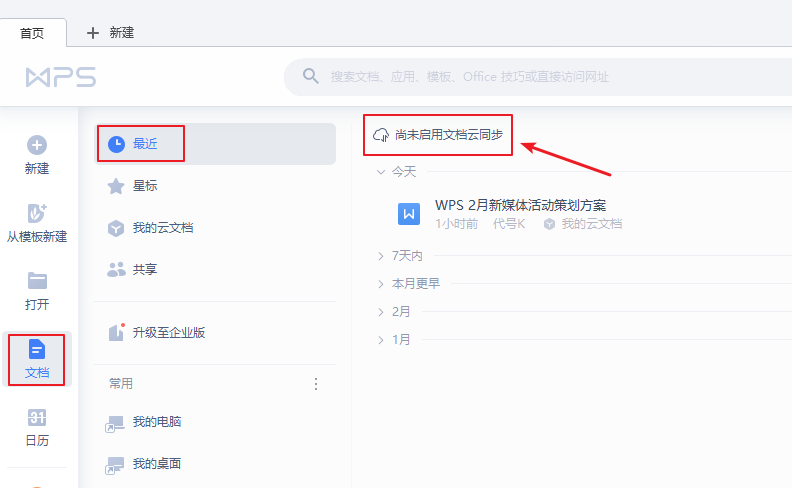
02
高亮模式
数据轻松找寻
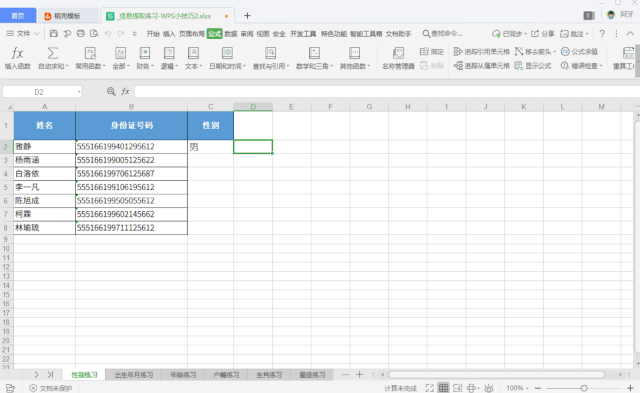
03
金额大写
数字切换更快速
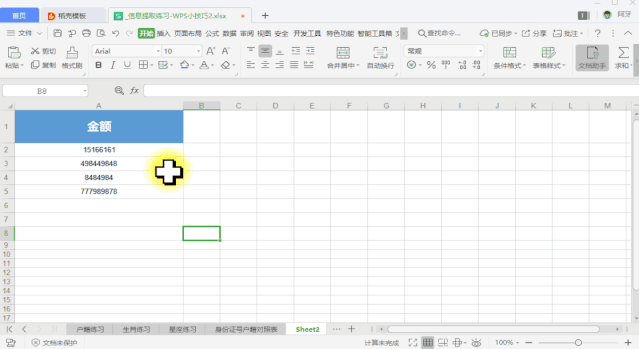
04
生日、性别提取
不需要公式也能搞定
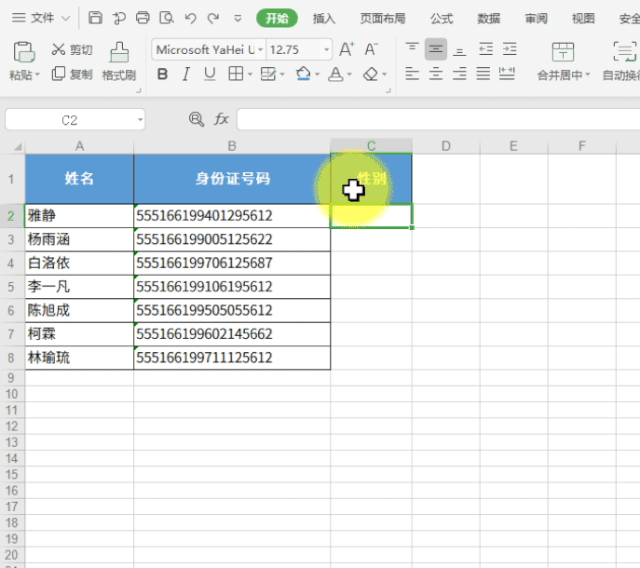
05
相同单元格
轻轻一点就能合并
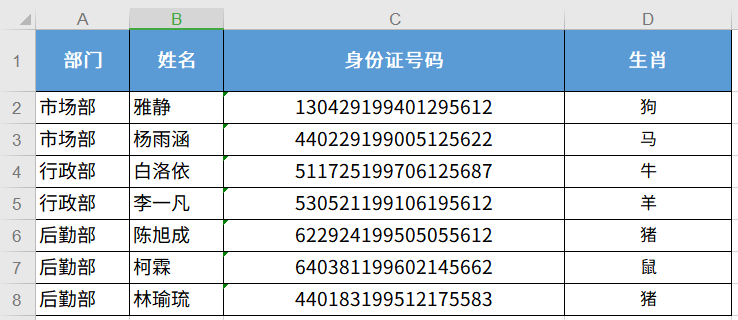
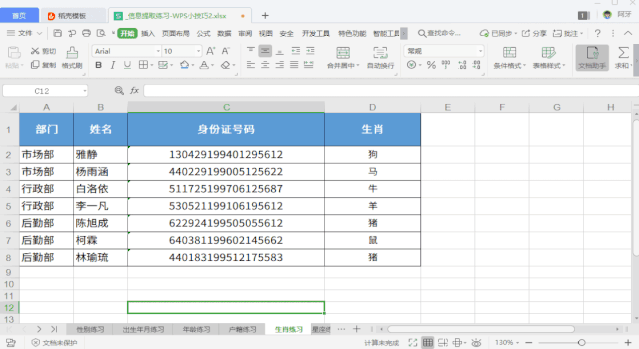
06
插入指定行和列
想要多少就有多少
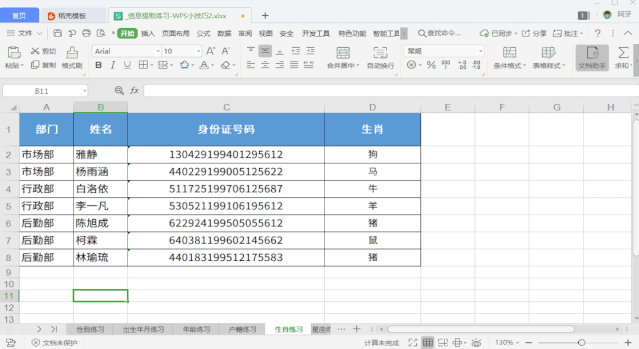
07
表格目录
支持一键生成
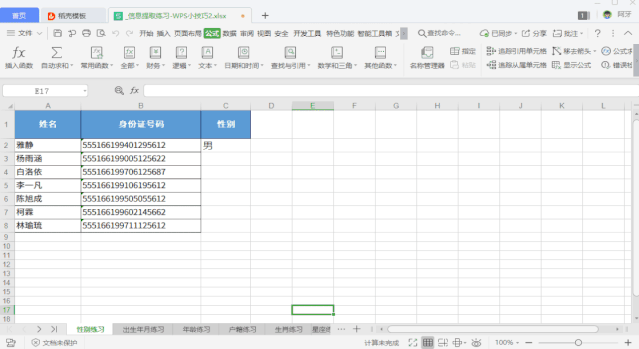
08
智能工具箱
WPS表格的集大成者
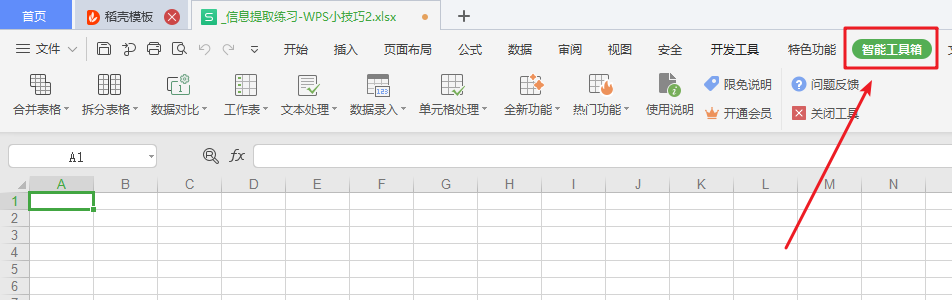

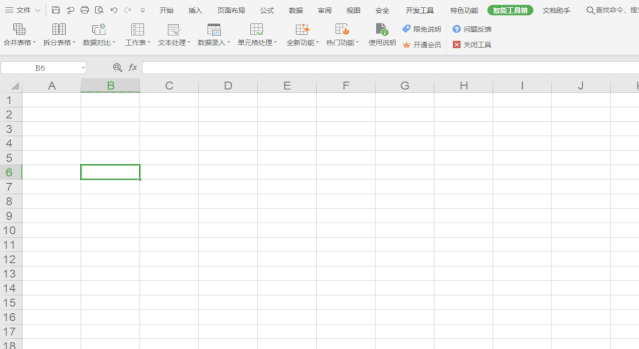


.jpg)
.jpg)
.jpg)
.jpg)


